Templat situs SharePoint tim pengembangan dan pelatihan adalah situs tim yang dirancang untuk berfungsi sebagai laman internal untuk tim pelatihan dan pengembangan Anda. Berbagi berita, menampilkan alat dan file yang sering diakses, dan berkolaborasi pada sumber daya bersama.
Dalam artikel ini, kami berbagi elemen yang ada di templat situs tim SharePoint Pelatihan dan pengembangan dan membahas cara mengkustomisasi situs untuk membuatnya menjadi milik Anda sendiri.
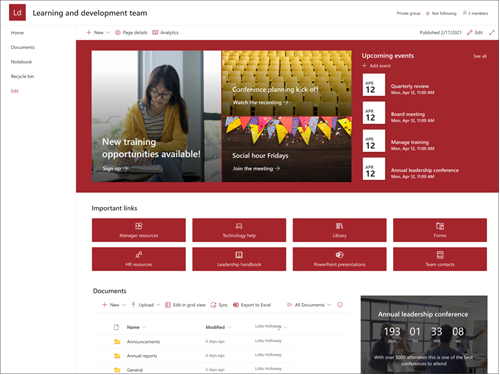
Fitur situs
-
Situs yang dapat dikustomisasi dilengkapi dengan gambar, komponen web, dan konten yang dimaksudkan untuk mengilhami editor situs saat membuat kustomisasi agar sesuai dengan kebutuhan tim Anda.
-
Pertimbangkan untuk memasangkan templat situs Pelatihan dan pengembangan dengan pusat Pembelajaran dan Templat situs pelatihan dan kursus.
Catatan:
-
Beberapa fungsi diperkenalkan secara bertahap ke organisasi yang telah memilih program Rilis bertarget. Artinya, Anda mungkin belum melihat fitur ini, atau fitur mungkin terlihat berbeda dari yang dijelaskan dalam artikel bantuan.
-
Saat Anda menerapkan templat ke situs yang sudah ada, konten Anda tidak akan secara otomatis digabungkan dengan templat baru. Konten yang sudah ada akan disimpan sebagai halaman duplikat dalam Konten situs.
Pertama, ikuti instruksi tentang cara menambahkan templat situs ke situs baru atau yang sudah SharePoint.
Catatan: Anda harus memiliki izin pembuatan situs untuk menambahkan templat ini ke situs Anda.
Jelajahi konten situs, komponen web, dan halaman yang telah diisi sebelumnya dan putuskan kustomisasi situs apa yang akan diperlukan untuk selaras dengan merek, suara, dan tujuan bisnis keseluruhan organisasi Anda.
Halaman situs yang telah diisi sebelumnya:
-
Laman - Menyediakan dan menjadi tempat tujuan pemirsa terlibat dalam tim pengembangan dan sumber daya.
-
Percakapan - Terhubung dengan alias tim bersama dan kalender tim di Outlook. Koneksi situs ini ke grup Microsoft 365 untuk menambahkan obrolan secara real-time Microsoft Teams.
-
Buku Catatan - Tersambung ke buku catatan OneNote.
-
Halaman - Menyimpan halaman situs dan konten templat halaman.
-
Keranjang sampah - Menyediakan akses ke konten tim yang baru saja dibuang.
Begitu Anda menambahkan templat situs tim pelatihan dan pengembangan, ini waktunya untuk mengkustomisasi dan membuatnya sendiri.
Catatan: Untuk mengedit situs SharePoint Anda harus menjadi pemilik atau anggota situs.
|
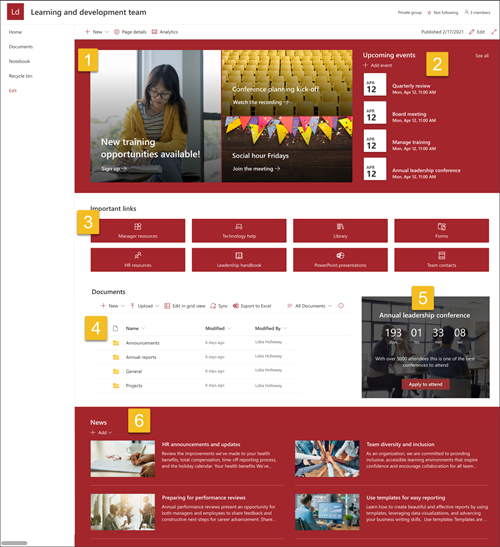 |
Kustomisasi tampilan situs Anda, navigasi situs, komponen web, dan konten agar sesuai dengan kebutuhan pemirsa dan organisasi Anda. Saat membuat kustomisasi, pastikan situs berada dalam mode edit dengan memilih Edit di kanan atas situs. Saat Anda bekerja, Simpan sebagai draf, atau Menerbitkan ulang perubahan agar dapat diedit bagi pemirsa.
1. Gunakan komponen web Hero untuk menyoroti tujuan pembelajaran dan sumber daya organisasi
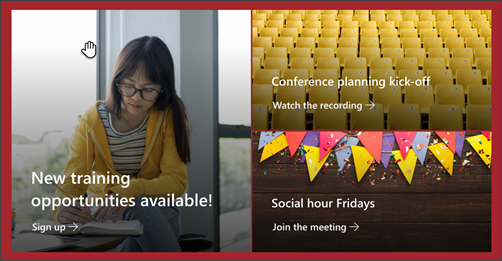
-
Mulai dengan memilih komponen web Hero, lalu pilih Edit

-
Lalu, pilih opsi Lapisan dan Ubin yang paling sesuai dengan kebutuhan organisasi.
Pelajari selengkapnya tentang mengedit komponen web Hero.
2. Gunakan komponen web Acara untuk menampilkan tanggal penting
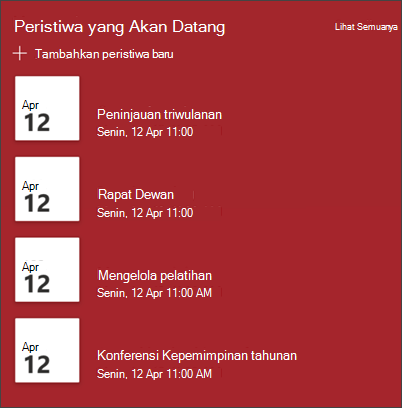
-
Mulai dengan memilih komponen web Acara dan pilih Edit

-
Mulai dengan memilih Sumber dari mana acara akan berasal, daftar acara dan kategori acara.
-
Lalu, pilih Rentang tanggal yang akan ditampilkan di situs.
-
Berikutnya, pilih Tata Letak untuk Tampilan acara pada situs.
-
Pilih Jumlah item maksimum yang harus tercantum dalam komponen web ini.
Pelajari selengkapnya tentang mengedit komponen web Acara.
3. Menggunakan komponen web Tautan cepat untuk menyediakan akses ke sumber daya yang sering digunakan
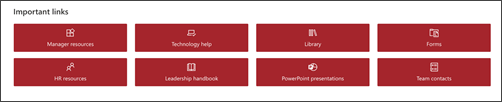
-
Mulai dengan memilih komponen web Tautan cepat, lalu pilih Edit

-
Lalu, pilih opsi Tata Letak yang paling sesuai dengan kebutuhan organisasi.
Pelajari selengkapnya tentang mengedit komponen web Tautan cepat.
4. Gunakan komponen web Pustaka dokumen untuk menyediakan akses ke dokumen
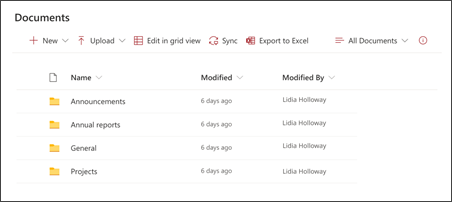
-
Untuk mengubah tampilan, atau sumber folder untuk komponen web Pustaka dokumen, pilih kotak

-
Untuk mengedit folder pustaka dokumen, label, konten, navigasi ke pustaka di konten Situs ,buat pengeditan Anda, lalu Anda melihat pembaruan konten di komponen web.
Pelajari selengkapnya tentang mengedit komponen web Pustaka dokumen.
5. Gunakan komponen web pengatur waktu mundur untuk menyoroti dan acara mendatang
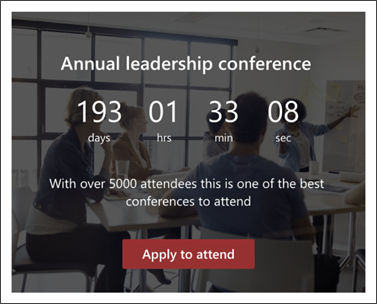
-
Mulai dengan memilih komponen web Pengatur waktu mundur dan pilih Edit

-
Tambahkan Tanggaldan Waktu acara.
-
Pilih Format pengatur waktu akan ditampilkan sebagai.
-
Tambahkan tindakan Panggil untuk dengan mengubah teks overlay dan menambahkan link.
-
Kustomisasi gambar latar belakang komponen web dengan memilih Ubah, pilih sumber gambar, dan pilih Sisipkan.
Pelajari selengkapnya tentang menggunakan komponen web Pengatur waktu mundur.
6. Gunakan komponen web Berita untuk menampilkan pembaruan yang relevan bagi anggota tim

-
Mulailah dengan memilih komponen web Berita, lalu pilih Edit

-
Lalu, pilih Sumber berita yang berisi informasi yang ingin Anda tampilkan.
-
Pilih opsi TataLetak ,Menampilkan , dan Filter yang paling baik menampilkan anggota tim organisasi.
-
Di bagian Tata, tentukan urutan di mana berita akan ditampilkan.
Pelajari selengkapnya tentang menggunakan komponen web Berita.
Mengkustomisasi tampilan dan navigasi situs
Sebelum berbagi situs dengan orang lain, letakkan sentuhan akhir di situs Anda dengan memastikan bahwa pengguna dapat menemukan situs, menavigasi melalui tautan dan halaman dengan mudah, serta mengakses konten di situs dengan cepat.
-
Edit pustaka dokumen dengan memperbarui nama folder dan mengunggah sumber daya.
-
Mengedit dan mengkustomisasi navigasi situs.
-
Menyukai tampilan situs Anda dengan mengkustomisasi tema, logo, tata letak header, dan tampilan situs Anda.
-
Tambahkan atau hapus halaman ke situs ini atau navigasi situs untuk mengakomodasi konten yang sudah ada.
-
Pilih untuk mengaitkan situs ini dengan situs hub di dalam organisasi Anda, atau tambahkan situs ini ke navigasi situs hub yang ada jika diperlukan.
Bagikan situs Anda dengan orang lain setelah Anda mengkustomisasi situs Anda, meninjaunya, dan menerbitkan draf terakhir.
-
Pilih Pengaturan lalu Izin Situs.
-
Lalu pilih Undang orang lalu pilih Tambahkan anggota ke grup lalu Tambahkan untuk memberikan akses penuh ke konten situs tim, sumber daya bersama seperti tim Outlook kalender dan hak pengeditan ke situs tersebut.
-
Lalu pilih Undang orang lalu Bagikan situs saja lalu Simpan untuk berbagi situs, tetapi tidak berbagi sumber daya atau hak pengeditan situs.
Pelajari selengkapnya tentang mengelola pengaturan situs tim, informasi situs, dan izin.
Setelah Anda membuat dan meluncurkan situs, fase penting berikutnya adalah mengelola konten situs. Pastikan Anda memiliki rencana untuk menjaga konten dan komponen web tetap terbaru.
Praktik terbaik pemeliharaan situs:
-
Rencanakan pemeliharaan situs - Buat jadwal untuk meninjau konten situs sesering yang diperlukan untuk memastikan konten tetap akurat dan relevan.
-
Secara rutin posting berita - Distribusikan pengumuman, informasi, dan status terbaru di seluruh organisasi. Pelajari cara menambahkan postingan Berita di situs tim atau situs komunikasi, dan perlihatkan kepada orang lain yang akan memposting pengumuman bagaimana mereka bisa menggunakan SharePoint terbaru.
-
Centang tautan dan komponen web - Perbarui tautan dan komponen web untuk memastikan Anda memaksimalkan nilai penuh situs.
-
Menggunakan analitik untuk meningkatkan keterlibatan - Tampilkan penggunaan situs menggunakan laporan datapenggunaan bawaan untuk mendapatkan informasi tentang konten populer, kunjungan situs, dan banyak lagi.
-
Secara berkala meninjau pengaturan situs Anda - Setelah Anda membuat situs di SharePoint, Anda bisa membuat perubahan pada pengaturan, informasi situs, dan izin untuk situs.
Sumber daya kustomisasi lainnya
Pelajari selengkapnya tentang perencanaan, perancangan, dan pengelolaanSharePoint situs.
Lihat templat SharePoint situs selengkapnya.










